Couleur avant plan : #4864a6
Couleur arrière plan : #f0f5ff
Préparé un dégradé Halo
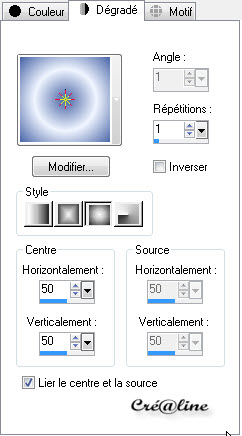
1.
Ouvrir votre calque Alpha_winter (ctrl D pour dupliquer )
Nous travaillons directement sur la copie
Remplir de votre dégradé
Calque /nouveau calque /remplir de la couleur 1 avant plan
Calque /nouveau masque de calque/à partir d’une image

Effet/effet bord /accentuer
Fusionner le groupe
Appliquer une ombre portée
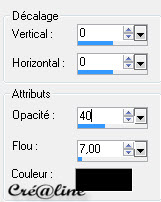
2.
Effet/effet texture/Store
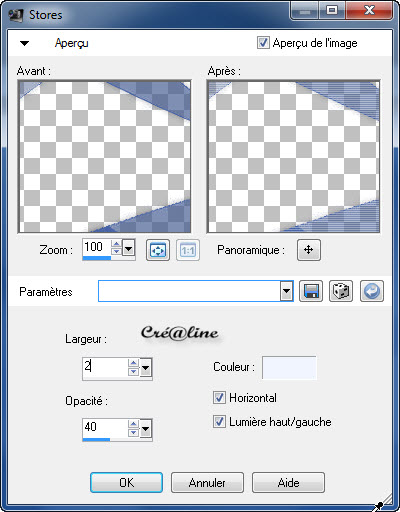
Placez-vous sur votre raster 1 (fond)
Effet/modules externes/L & K /Zitah
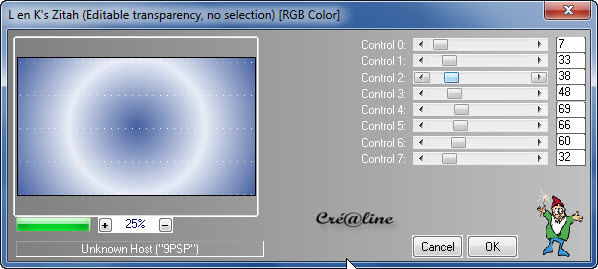
Effet bord accentuer
3.
Vous positionnez en haut de pile
Sélection/charger à partir du canal Alpha la sélection 1
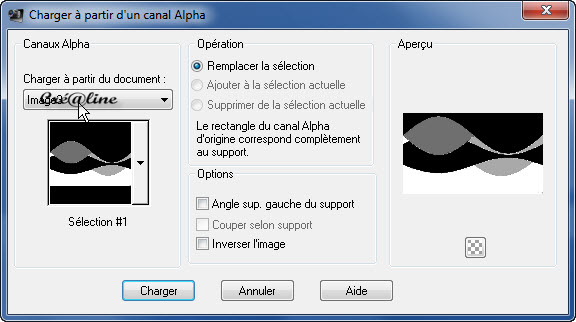
Calque /nouveau calque
Sélection/modifier /contracter de 10
Activer votre tube paysage/édition/copier
Édition/collé dans la sélection
Passez ce calque en mode Lumière dure
Réglage/flou /flou radial
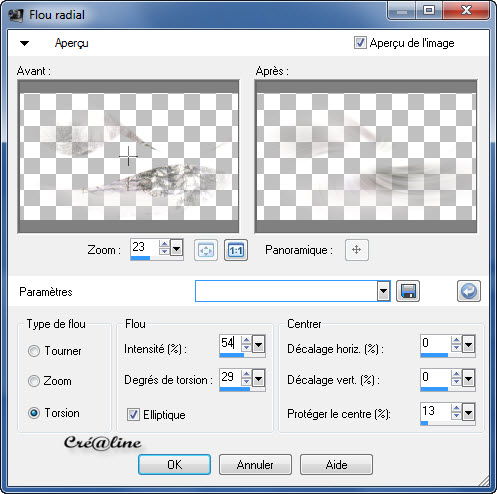
Effet /effet bord/accentuer
Passez ce calque en mode Recouvrement
Désélectionner tout
4.
Calque /dupliquer
Image/miroir/image/renverser
Fusionner avec le calque du dessous
Effet/modules externes/Medhy/Sorting Tiles
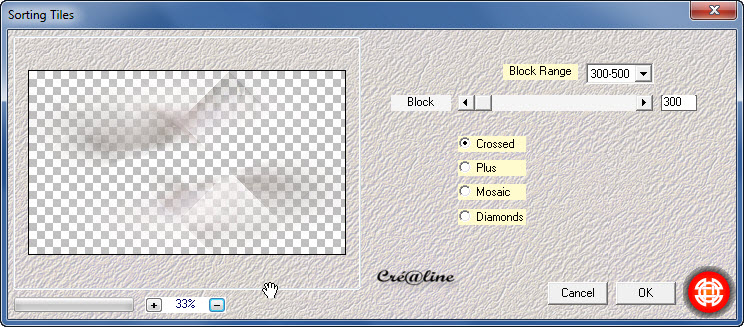
Réglage/netteté/davantage de netteté
Appliquer une ombre portée de 0/0/70/26 noir
5.
Positionnez vous sur votre raster 1 (fond)
Sélection /charger la sélection 2 à partir du canal alpha
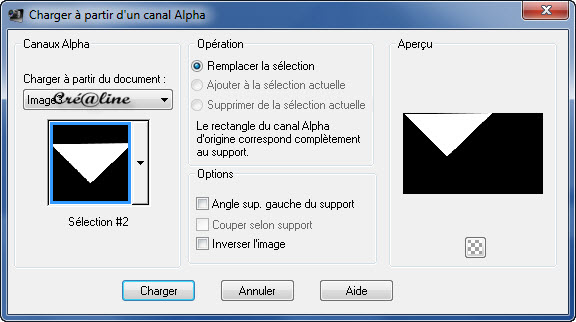
Sélection/transformer la sélection en calque
Agencer/déplacer en haut de pile
Désélectionner tout
Mettre ce calque sur mode Multiplier ou autre
Effet/effet image/mosaïque sans jointures

6.
Calque/nouveau calque
Sélection/charger à partir du canal alpha la sélection 3
Remplir la sélection de votre couleur 2 arrière plan
Opacité du Pot de peinture sur 50
Calque /nouveau calque
Remplir de votre couleur 1 avant plan
Opacité du Pot de peinture sur 100
Sélection/modifier /contracter de 10
Supprimé ou delet au clavier
Appliquer une ombre portée de 0/0/30/5 noir
Désélectionner tout
Effet /modules externes /Unlimites/Simple/Top Lift Miror
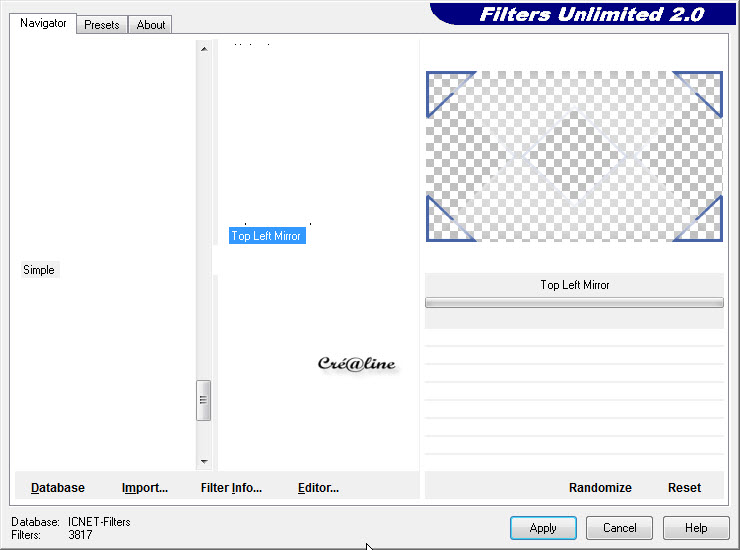
Baissez l’opacité à 40
Passez ce calque en mode éclaircir davantage
7.
Calque /Nouveau calque
Sélection/charger à partir du canal alpha la sélection 4
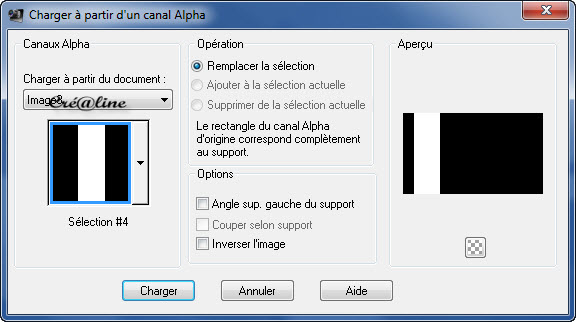
Remplir de votre dégradé
Effet/modules externes /Unlimited/Simple /Pizza Slice Miror
Modules externes /Unlimited/simple/Zoom Out and Flip
Nous avons ceci
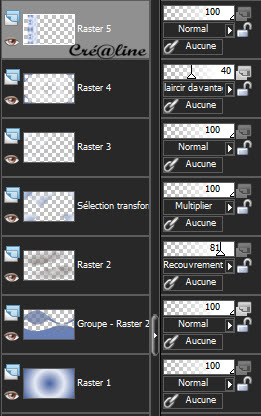
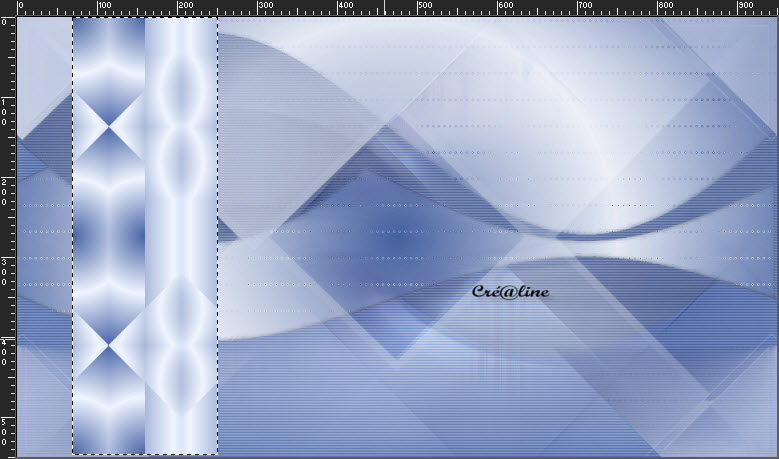
Désélectionner tout
Effet /effet géométrique/cercle
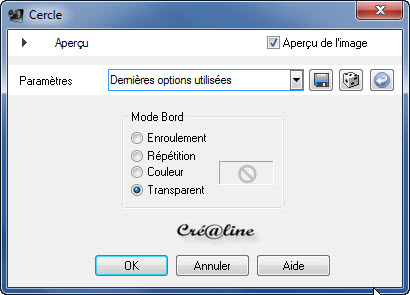
Effet /image/décalage
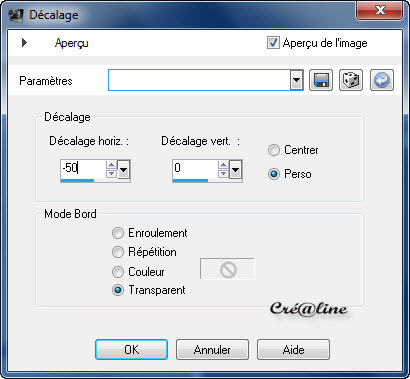
Calque/dupliquer
Image/miroir
Fusionner avec le calque du dessous
Passez ce calque en mode Multiplier
Opacité à 70
8.
Toujours positionnez sur votre raster 5
Sélectionner tout
Sélection/flottante
Sélection/statique
Sélection /inverser
Nouveau calque
Coller /dans la sélection votre misted toujours en mémoire
Baisser l’opacité a 68
Mettre ce calque en mode Recouvrement
Réglage/netteté/davantage de netteté
Désélectionne tout
Calque/agencer/déplacer vers le bas
9.
Vous positionnez en haut de pile (raster 5)
Appliquer une ombre portée de 0/0/57/32 noir
Calque /nouveau calque
Sélection/charger la sélection 5 à partir du canal alpha

Remplir de votre dégradé
Effet/modules externes/Unlimited/Tramage/Two The Line…
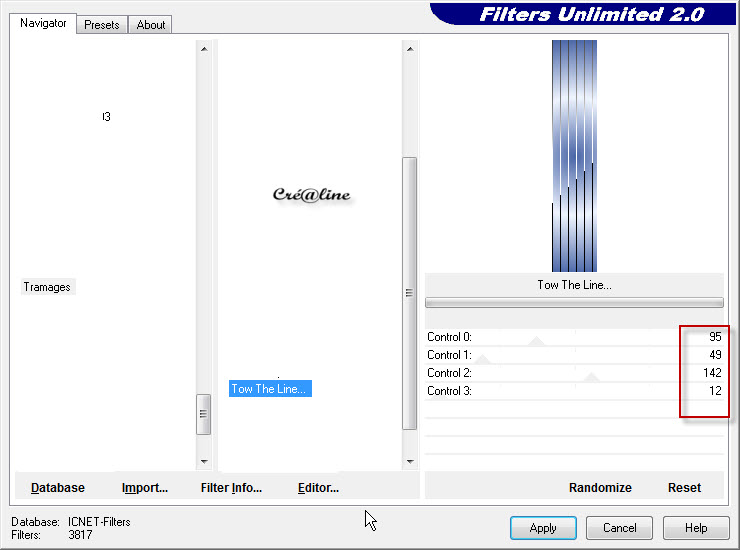
Désélectionner tout
Calque /dupliquer
Image /miroir
Fusionner avec le calque du dessous
Effet/effet image/mosaïque sans jointures
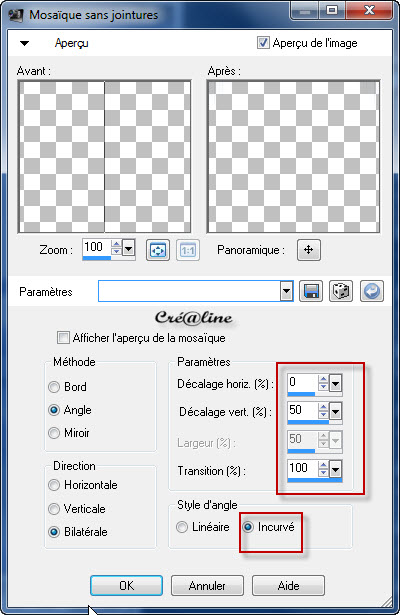
Passez ce calque en mode Assombrir ou autres
Calque /agencer /déplacer vers le bas
Appliquer la même ombre portée que précédent toujours en mémoire
10.
Calque /nouveau calque
Sélection/Charger à partir du canal alpha la sélection 6
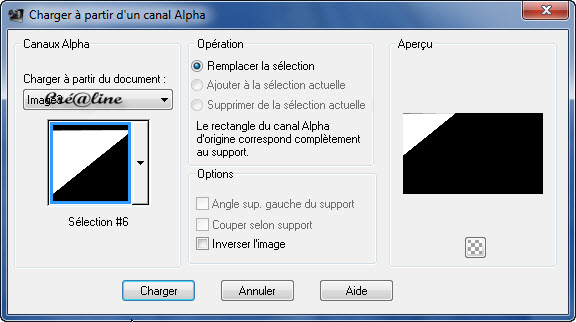
Remplir de votre couleur 2 arrières plans
Opacité du pot de peinture sur 50
Calque nouveau calque
Remplir de votre dégradé /opacité du pot de peinture sur 100
Sélection/modifier/contracter de 5
Supprimé ou delet au clavier
Désélectionner tout
Appliquer une ombre portée comme précédent, toujours en mémoire
Fusionner avec le Calque du dessous
Effet/modules externes /unlimited /Simple /Top Lef Mirror
Baisser l’opacité de ce calque à 70
Fusionner les calques visibles
11.
Calque/nouveau calque
Sélection/charger à partir du canal alpha la sélection 7

Sélection/modifier/agrandir de 5
Remplir de votre dégradé du départ
Sélection/coller dans la sélection votre misted toujours en mémoire
Baisser l’opacité à 60
Calque /nouveau calque raster
Remplir de la couleur 2 arrières plans
Sélection/modifier/contracter de 10
Supprimé ou delet au clavier
Désélectionner tout
Appliquer une ombre portée comme précédent toujours en mémoire
Fusionner avec le calque du dessous
Appliquer une ombre portée
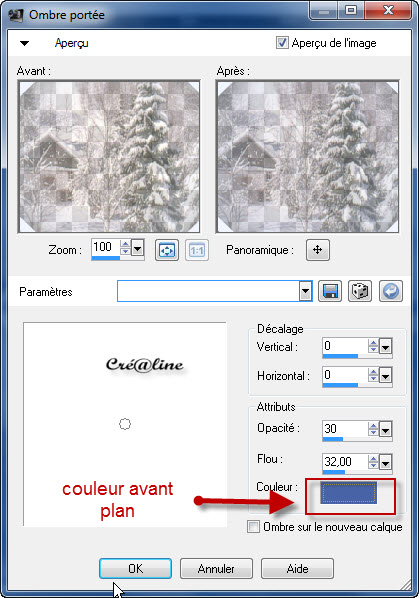
Fusionner les calques visibles
12.
Effet/modules externes/ AAA frames /Foto Frames
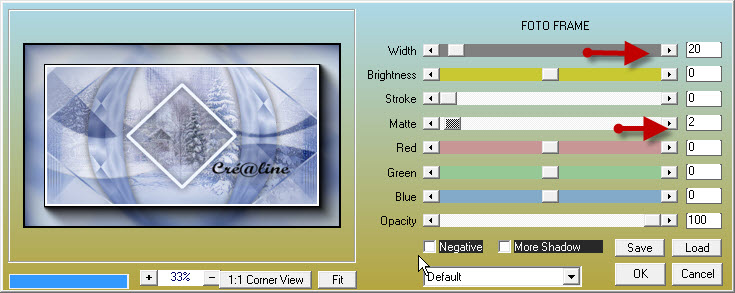
Répéter le filtre Foto Frame
/mettre Width à 10
En ne pas bouger les autres paramètres
13.
Image/ajouter des bordures de 2 pixels couleur 2 arrière plan
Ajouter des bordures de 50 pixels couleur 1 avant plan
Sélectionner la bordure avec votre baguette magique
Remplir de votre dégradé
Effet/modules externes/Ap 01 Innovation/Lines Silverlinig
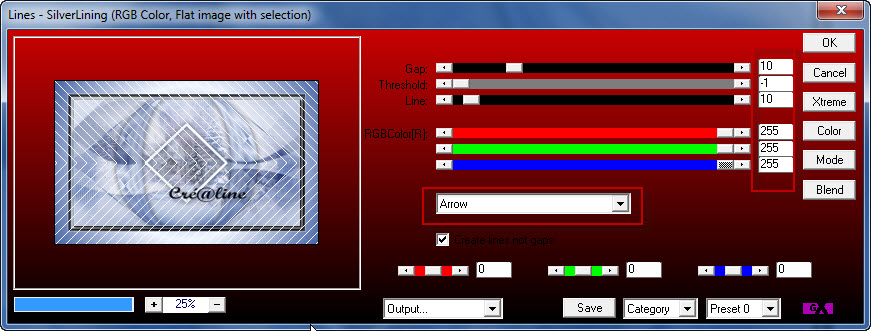
Sélection/inverser
Appliquer une ombre portée de 0/0/100/40 noir
Désélectionner tout
14.
Activer votre tube Woman_Winter
Édition/copier/édition collé comme nouveau calque
Image /redimensionné à 90% tous les calques décochés
Réglage/netteté/netteté
Déplacer vers la droite voir modèle
Appliquer une ombre portée à votre convenance
15.
Activer votre tube texte
Édition/copié/édition/collé comme nouveau calque
Placer le dans le coin inférieur gauche

Appliquer une ombre portée
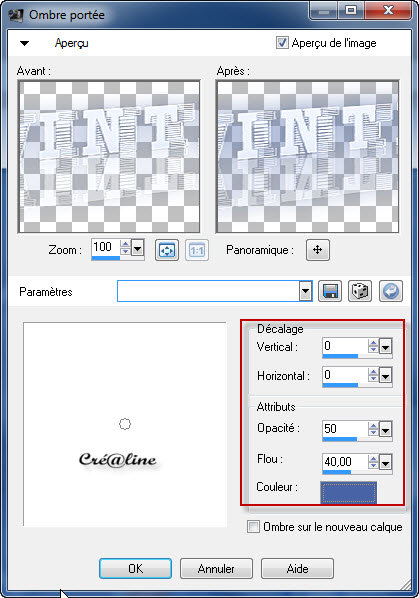
16.
Activer votre tube Flocons_Winter
Édition/copier /édition/collé comme nouveau calque
Effet/effet image/décalage
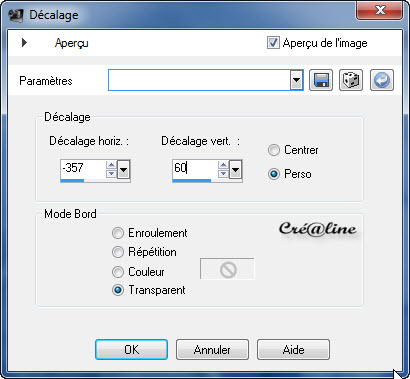
Appliquer une ombre portée de 0/0/44/5 couleur 2 arrière plan

Réglage/netteté/davantage de netteté
17.
Image/ajouter une bordure de 2 couleur 2 arrière plan
Signer votre tag & Enregistrer en JPEG
*******************
Voila c’est terminée
J’espère que vous avez passé un agréable moment en réalisant ce tutoriel
©Cre@line
29
Novembre 2012

Email

Pour être informer de la
parution de mes nouveaux Tutoriels
Inscrivez vous à la Newsletter ci dessous

Je remercie Jo pour avoir mon tuto

Vous trouverez vos réalisations ci dessous
